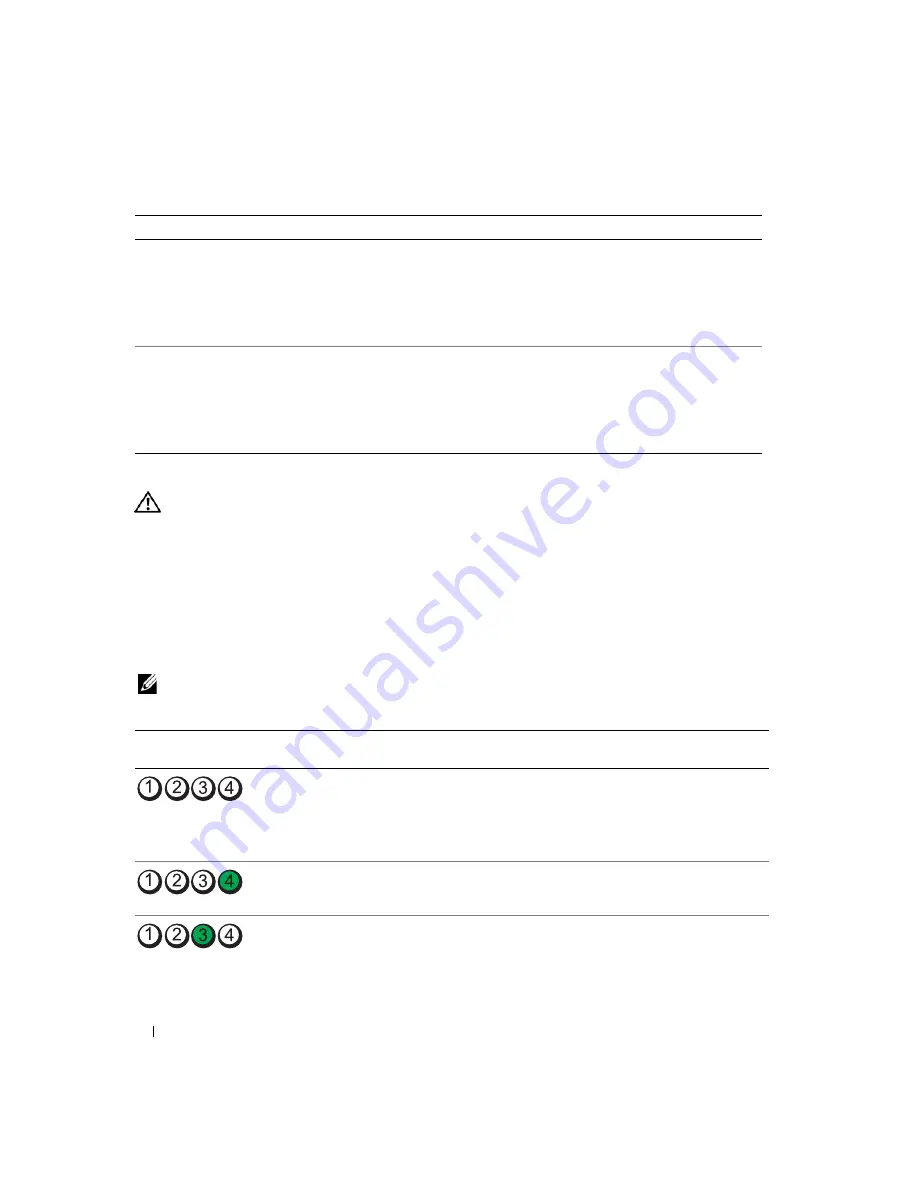
350
Stručná referenčná príručka
Diagnostické kontrolky
UPOZORNENIE:
Predtým než začnete vykonávat’ akékol’vek kroky podl’a tejto časti, prečítajte si bezpečnostné
pokyny v dokumente
Informácieo produkte
.
Na pomoc pri odstraňovaní problémov má váš počítač štyri kontrolky označené „1“, „2,“, „3“ a „4“ na prednom
alebo zadnom paneli. Kontrolky môžu byt’ vypnuté alebo svietit’ na zeleno. Ak sa počítač spustí normálnym
spôsobom,vzorce alebo kontrolné signály s menia podl’a toho, ako sa ukončuje zavádzací proces. Ak sa čast’
systému POST zavedie úspešne, všetky štyri kontrolky budú krátko svietit’ na zeleno a následne sa vypnú.
Ak sa vyskytnú v priebehu procesu POST chyby, vzorec na kontrolkách LED pomôže identifikovat’, v ktorej
časti procesu sa počítač zastavil. Ak po úspešnom zavedení POST počítač zlyhá, diagnostické kontrolky
neuvedú príčinu problému.
POZNÁMKA:
Orientácia diagnostických kontroliek sa môže v závislosti od typu systému líšit’. Diagnostické kontrolky
môžu byt’ orientované vertikálne alebo horizontálne.
Stála zelená
kontrolka
napájania, žiadny
zvukový signál a
žiadny obraz v
priebehu POST
Monitor alebo grafická karta sú
chybné alebo nesprávne
nainštalované.
Skontrolujte diagnostické kontrolky, či sa podl’a
nich nedá identifikovat’ konkrétny problém.
Trvalo svietiaca
zelená kontrolka a
žiadny zvukový
signál, avšak počítač
sa počas POST
zablokuje
Zariadenie integrované na systémovej
karte môže byt’ chybné.
Skontrolujte diagnostické kontrolky, či sa podl’a
nich nedá identifikovat’ konkrétny problém. Ak
problém nebol identifikovaný, požiadajte
spoločnost’ Dell o technickú pomoc. Kontaktné
informácie spoločnosti Dell nájdete v on-line
Príručka používatel’a
.
Signalizácia
kontroliek
Popis problému
Navrhované riešenie
Počítač je „vypnutý“, alebo došlo k chybe v
úseku pre-BIOS.
Diagnostické kontrolky sa po úspešnom
zavedení operačného systému počítačom
nerozsvietia.
Zapojte počítač do funkčnej elektrickej zásuvky
a stlačte tlačidlo napájania.
Možno došlo k zlyhaniu systému BIOS;
počítač je v režime obnovenia.
Spustite pomôcku obnovenie BIOS-u, počkajte,
kým sa obnovenie nedokončí a potom
reštartujte počítač.
Pravdepodobne zlyhal procesor.
Procesor znova nainštalujte a reštartujte
počítač. Informácie o opätovnej inštalácii
procesora nájdete v on-line
Príručke používatel’a
.
Kontrolka napájania Popis problému
Navrhované riešenie
Summary of Contents for OptiPlex 745
Page 8: ...8 Quick Reference Guide System Views Mini Tower Computer Front View 3 11 10 6 7 2 8 5 4 1 9 ...
Page 45: ...Quick Reference Guide 45 Set Up Your Keyboard and Mouse Set Up Your Monitor ...
Page 105: ...Hurtig referenceguide 105 Opsætning af tastatur og mus Opsætning af skærm ...
Page 128: ...128 Pikaopas Järjestelmänäkymät Minitornikone Näkymä edestä 3 11 10 6 7 2 8 5 4 1 9 ...
Page 153: ...Pikaopas 153 Järjestelmälevyn osat 1 2 4 7 14 8 15 16 9 5 6 3 10 11 18 20 17 21 13 12 19 ...
Page 156: ...156 Pikaopas Järjestelmälevyn osat 1 2 4 7 14 8 15 9 10 11 3 17 19 16 20 13 12 6 5 18 ...
Page 159: ...Pikaopas 159 Järjestelmälevyn osat 1 2 4 5 15 6 17 9 3 8 7 11 19 16 20 14 13 10 12 18 ...
Page 165: ...Pikaopas 165 Näppäimistön ja hiiren asennus Näytön asennus ...
Page 223: ...Hurtigveiledning 223 Sette opp tastaturet og musen Sette opp skjermen ...
Page 284: ...284 Краткий справочник Установка клавиатуры и мыши Установка монитора ...
Page 298: ...298 Краткий справочник ...
Page 345: ...Stručná referenčná príručka 345 Nastavenie klávesnice a myši Inštalácia monitora ...
Page 406: ...406 Navodila za hitro uporabo Nastavite tipkovnico in miško Namestite monitor ...
Page 420: ...420 Navodila za hitro uporabo ...
Page 430: ...430 Snabbreferensguide Datorn Minitornsdator Framsida 3 11 10 6 7 2 8 5 4 1 9 ...
Page 466: ...466 Snabbreferensguide Installera tangentbordet och musen Installera bildskärmen ...
Page 480: ...480 Snabbreferensguide ...
















































